14马赫曾德尔干涉仪开关Word文件下载.docx
《14马赫曾德尔干涉仪开关Word文件下载.docx》由会员分享,可在线阅读,更多相关《14马赫曾德尔干涉仪开关Word文件下载.docx(20页珍藏版)》请在冰豆网上搜索。
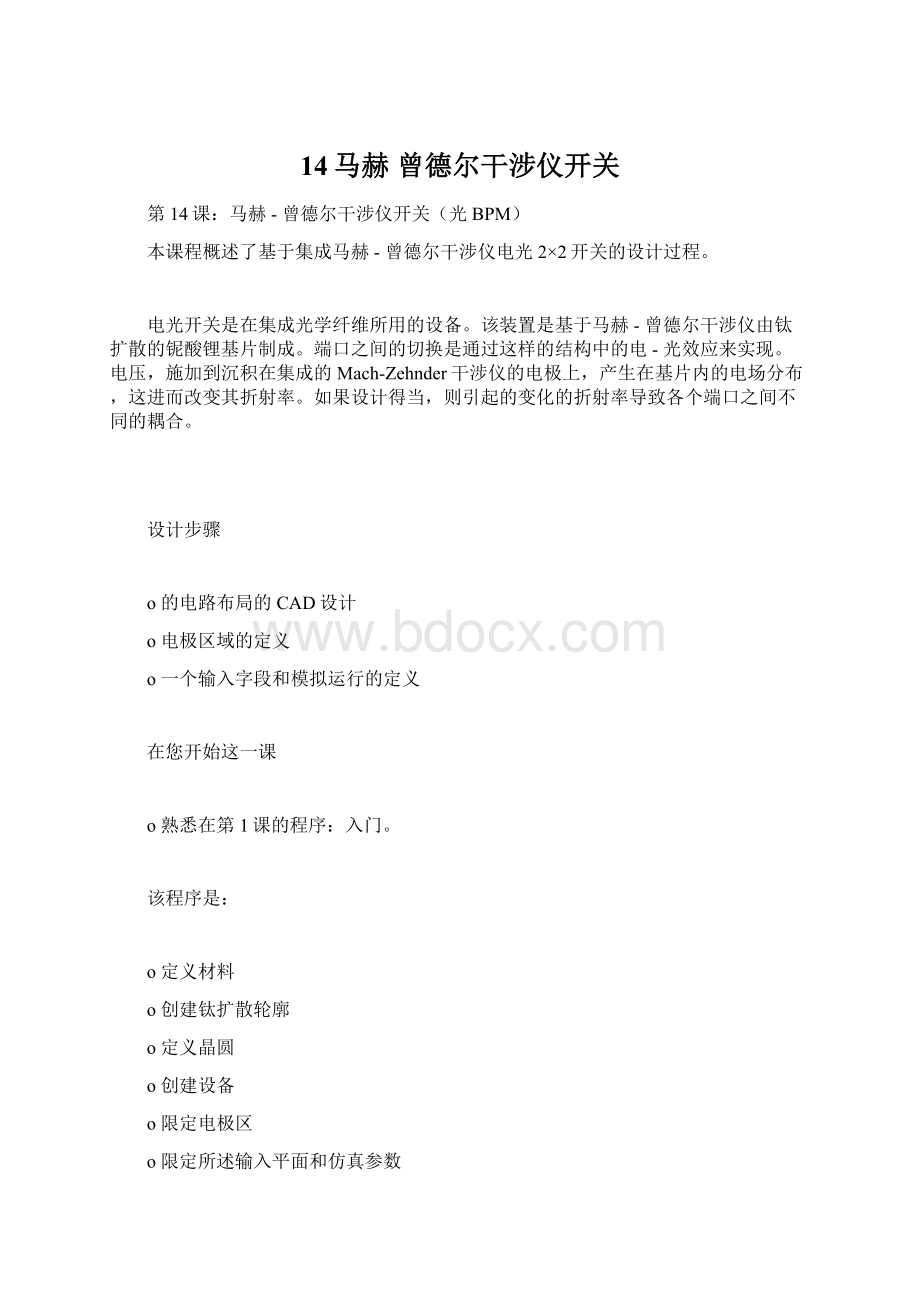
行动
1
打开在一个新的项目布局设计。
的初始属性对话框出现。
2
单击配置文件和材料。
该配置文件设计器中打开。
3
在配置文件设计,创建以下漫射材料:
水晶名称:
Lithium_Niobate
水晶切割:
Ž
传播方向:
ÿ
4
创建下面的电介质材料:
产品名称:
空气
折射率(回复):
1.0
创建钛扩散轮廓
的马赫-曾德尔干涉仪的波导是由钛的扩散的铌酸锂基片创建。
我们将只需要一个钛扩散简介:
在配置文件设计,创建以下配置文件:
配置文件名称:
TiLiNbO3Pro1的
选择I组面板
横向扩散长度,输入3.5
深度扩散总长度,输入4.2
关闭配置文件设计
的布局设计出现。
图1:
钛:
LiNb03Pro1的个人资料
定义晶圆
整个开关装置将是大约33毫米长,将不超过100微米宽。
定义在该晶片以下参数布局设计:
在初始属性对话框中,波导属性选项卡中,键入/选择以下内容:
宽度[]:
8.0
简介:
选择的晶圆尺寸选项卡,然后键入以下内容:
晶圆长度:
33000
晶圆宽度:
100
选择2D晶圆属性选项卡,然后选择以下:
晶圆折射率材料:
选择3D晶圆属性选项卡,然后键入/选择以下内容:
包层材料:
包层厚度:
2
基板-材料:
Lithium_Niobate
基材厚度:
10
5
单击OK(确定)以保存设置。
创建设备
提示:
要查看整个基板,它可以是有用的改变显示比例(Z/X)的设置。
要做到这一点,选择首选项
>
布局
选项
显示
比例和类型200。
我们首先放下所需的开关的结构的基本波导元件。
在布局设计,创建下面列出的波导(见):
波导名称
起始
位置
结束位置
SBendSin1
水平:
0
垂直:
-20
5750
-7.25
Linear1
9000
SBendSin2
11500
-16
Linear2
21500
SBendSin3
24000
Linear3
27250
SBendSin4
注意:
您可以使用镜像和翻转操作的编辑
翻转和镜像功能表来建立设计。
通过使用镜像选项打造顶级波导,请执行下列操作步骤在布局每个波导。
选择布局上的波导。
选择编辑
翻转和镜像
镜顶部。
波导被复制直接选择了一个以上。
在新的波导双击。
出现属性对话框。
在水平和垂直字段中键入的x坐标。
为了使镜像对称的,每一个垂直坐标值必须是相反的符号到其原始波导对应。
例子
起始位置
(底波导)
SBendSin5
(顶部波导)
30
20
,垂直:
7.25
Linear4
图2:
翻转和镜像的例子
图3:
翻转和镜像之前创建的波导
图4:
完成波导设计
可以通过设备检查不同切片的折射率分布。
检查XY切片的RI简介
选择z距离在xy片,请执行以下步骤。
在版式设计,选择参考。
折射率(n)-3DXY平面视图位于布局设计窗口的底部标签。
在RI数据工具栏上,单击选择Z距离按钮。
的XY参考。
IDX查看选项对话框(参见图5)。
或
选择首选项
折光指数查看
3D切片(XY平面)>
选择Z距离(见图6)。
在XY参考。
IDX视图选项对话框中,键入值Z方向的距离,然后点击查看。
的参考。
折射率(n)-3DXY平面视图进行更新,以反映Z方向的距离(见图7)。
图5:
Z平面选择-RI数据工具栏,XY参考。
IDX视图选项对话框
图6:
首选项菜单
图7:
折射率分布
限定电极区
单击版式选项卡。
点击电极区域的工具。
点击您要放置区域的开始,移动鼠标到这种地步的区域应该结束的布局。
电极区出现在布局。
在电极区域双击。
的电极区出现对话框(参见图8)。
在电极区域对话框中,您可以编辑区的开始和结束位置(Z位置选项卡),更改参考折射率和传播步长的区域(计算选项卡),包层,衬底,以及改变材料特性基材层(基材选项卡)。
该电极选项卡允许您定义在基片上的电极。
在本课中的电极区开始于11500μm,结束于21500μm。
图8:
电极区域对话框
在这个例子中,我们要构建的电极上形成缓冲层的顶部。
缓冲层的性质可以在电极片下被定义(参见图9)。
因为我们没有定义一个缓冲材料,当我们开始上课,我们现在必须这样做。
图9:
电极片
定义缓冲材料中,执行以下步骤。
在电极选项卡,选择所有套
电极与缓冲层,
该缓冲层面板被激活。
点击在材料使用。
该配置文件设计出现。
创建一个新的电介质材料。
输入/选择以下内容:
缓冲
折射率:
1.47
关闭配置文件设计。
6
对电极选项卡,键入/选择下列缓冲层的属性:
缓冲层
厚度
0.3微米的水平介电常数
4
垂直介电常数
材质缓冲电极厚度
微米4
7
根据电极组表中,单击添加。
的电极设置对话框。
8
定义如下所示的电极组。
电极
1
宽度
50
电压
0.0
电极2
宽度
26
电压
0.0
电极3
峡1-2
6.0
峡2-3
电极2
中心位置
5.5
9
单击OK(确定)以关闭电极设置对话框。
电极的数据将出现在电极套表(见图10)。
单击OK(确定)以关闭电极区域对话框。
图10:
电极片,电极设置表中的数据
我们指定的电极区域具有三个电极,全部用零电压,位于稍微偏离马赫-曾德尔干涉仪的对称轴。
限定所述输入平面和仿真参数
选择绘图
输入平面,然后将输入
平面布局。
在双击输入平面上的布局,打开输入平面属性对话框。
启动现场:
模式
Z位置偏移:
0.0
点击输入栏位2D标签。
单击编辑。
出现输入字段对话框。
在波导表中,选择第二波导,然后单击添加。
该条目将被添加到域表。
单击OK(确定)以关闭输入字段对话框。
单击OK(确定)以关闭输入平面对话框。
要设置仿真参数,选择模拟>
仿真参数,并执行以下步骤。
在仿真参数对话框,全局数据选项卡,输入/选择以下内容:
参考指数:
莫代尔
波长微米:
1.3
选择2D选项卡,然后键入/选择以下:
极化:
TM
点网-数量:
500
BPM求解:
近轴
发动机:
有限差分
方案的参数:
0.5
传播步骤:
1.3
边界条件:
待定
单击OK(确定)。
运行模拟
运行模拟在中心电极零电压和6.75V的中心电极。
你应该观察全切换为6.75V。
运行仿真,请执行以下步骤。
选择仿真
计算二维各向同性仿真。
的仿真参数对话框。
单击运行,
在模拟的OptiBPM2D显示。
要改变中央电极的电压,在电极区域对话框中,电极选项卡,选择电极在设置电极套表,然后单击编辑。
在键入6.75
电极2电压(V)
。
图11:
0.0V的开关电压
图12:
6.75V的电压切换
可以执行使用脚本语言电光开关的更详细的调查。
例如,我们可以扫描电压在中央电极和观察的与波导模式中的输出端口的重叠积分。
要运行优化,请执行以下步骤。
选择仿真>
编辑参数。
出现变量和函数对话框。
要定义变量,类型V2的名称。
单击验证,然后单击添加。
该变量出现在用户变量表(参见图13)。
在布局上的电极区双击,
会出现电极区域对话框。
在电极区域对话框中,电极选项卡,选择电极的电极套表的设置,然后单击编辑。
电极设置对话框。
V2型在电极2电压(V),然后单击OK关闭电极设置对话框。
单击确定关闭该电极区域对话框。
图13:
用户变量V2
其他输出数据
的额外输出数据对话框出现。
在2D选项卡上,选择电源在输出波导,规范化,全球和输出类型-电源重叠的基本模式。
然后我们创建一个简单的脚本,它运行10圈增加电压V2从0.0到7.2V由0.8V。
创建一个脚本
要创建脚本,请执行以下步骤。
选择脚本选项卡,在布局窗口的底部。
在脚本窗口中键入以下内容:
您也可以先选择生成一个模板脚本模拟
扫描生成脚本,然后编辑它,如上图所示。
在运行模拟之前,在仿真参数对话框中,选择模拟使用脚本。
当我们运行简单扫描脚本,我们得到的光场重叠与迭代次数的关系图。
然后它变得清晰,电光开关完全切换输入信号从一个输出端口到另一个用于6.4和7.2V之间的第二电极的电压。
图14:
光学领域的重叠与迭代